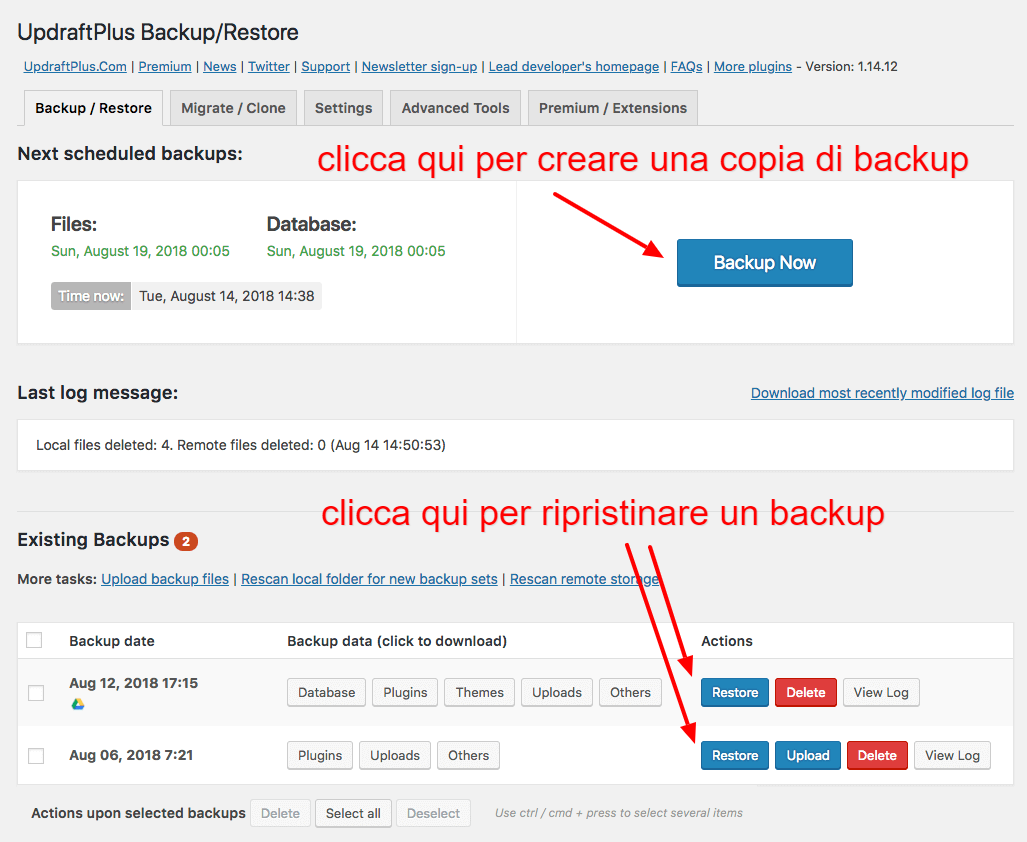Il tuo sito web è stato hackerato? Non disperare! Ecco cosa fare per risolvere il problema e tornare in pista.
Cosa troverai in questo articolo:
Sito hackerato cosa fare?
Un sito web hackerato o fuori uso per un virus ti fa perdere credibilità e opportunità di guadagno.
→ Sei stato hackerato? Chiedi a noi di analizzare il tuo sito gratis!
Che cos’è di preciso un attacco hacker al sito web?
Possiamo definire un attacco Hacker come il tentativo di colpire il tuo sito web per danneggiarlo, ottenere un accesso non autorizzato, rubare dati o manipolare informazioni.
I motivi per cui un hacker può decidere di violare il tuo sito web possono essere tanti, ma nella maggior parte dei casi lo scopo è guadagnare denaro in modo illecito: rubando credenziali bancarie e dati personali o dirottando il tuo traffico organico su pagine dannose.
Più di 30.000 siti web vengono hackerati ogni giorno
e secondo Forbes si tratta di un dato in crescita.
Come capire se un sito è stato hackerato
Quando un sito web è sotto attacco hacker capire subito cosa succede è fondamentale per ripristinarlo al più presto limitando i danni.
Ci sono dei segnali inequivocabili che indicano la presenza di virus o altro malware nel sito: a volte l’home page è bloccata. In altri casi è ancora possibile esplorare le pagine del sito ma la grafica o il funzionamento è compromessa oppure ci sono banner sospetti o pop-up che si aprono a raffica.
Potrebbe anche capitarti di leggere un messaggi di questo tipo:
“Ciao, sono un hacker che ha accesso al tuo sito, leggi con urgenza le istruzioni”.
Ecco come un pirata informatico può prendersi gioco di te!
Quando un sito WordPress è hackerato te ne accorgi così, oppure in altri modi ancora. Lo spazio digitale che ti rappresenta è colpito nel suo aspetto e/o nelle sue funzionalità e niente gira più come dovrebbe.
Per approfondire: I 12 sintomi di un sito web infetto (infografica).
Perché proprio il tuo sito web è sotto attacco hacker?
E’ normale chiedersi perché proprio il tuo sito sia stato hackerato e allarmarsi per un malfunzionamento che ti fa perdere visite e ti rende inaffidabile agli occhi dei clienti.
Un hacker può scegliere il tuo sito web per molte ragioni, ma non prenderla sul personale! Nella maggior parte dei casi non è il contenuto specifico del sito ad attrarre i pirati informatici.
Sono piuttosto i mancati aggiornamenti e una scarsa attenzione alla sicurezza e alla manutenzione del sito che lo rendono vulnerabile.
Anche i piccoli siti web sono hackerati e sempre più spesso.
Un sito web “amatoriale” o con un modesto volume di traffico può essere colpito più facilmente perché:
- ha in genere un sistema di protezione più scarso;
- può comunque contenere dati, password o credenziali bancarie.
Vuoi sapere ora se il tuo sito è stato hackerato?
Sito hackerato: cosa fare per risolvere in tre passaggi
Quando il tuo sito è messo al tappeto da un attacco hacker ci sono 3 cose da fare subito per provare a risolvere il problema:
1. Ripristina una copia di backup pulita
La prima e più utile cosa da fare per salvare la situazione è ripristinare una copia di backup non infetta.
“Ok, ma dove trovo una copia di backup?”
WordPress non offre di base un sistema per creare copie di backup e per il ripristino del sito.
Verifica se il tuo hosting ha prevede un sistema di backup nel pacchetto che hai acquistato.
Per capire se è attivo un sistema di ripristino, potrebbe essere necessario controllare il pannello di gestione dell’hosting.
- Se un sistema di backup è implementato nel tuo hosting scegli una copia di backup pulita: torna indietro fino ad un punto di ripristino di cui hai certezza.
- Se dopo un primo tentativo il sito dovesse essere ancora infetto prova a caricare una versione di backup più vecchia.
Un buon servizio Hosting può essere un grande aiuto per difenderti dagli attacchi hacker. I provider di qualità come Siteground includono di default backup automatici giornalieri e settimanali.
Lo strumento per il backup di Siteground ti permette di creare e di ripristinare le vecchie versioni del sito o parti di esso (database, file, email…).
La soluzione di Backup e ripristino automatico è inclusa in tutti i pacchetti hosting SiteGround. Questa funzionalità si raggiunge andando in: Site Tools > Sicurezza > Backup.
Con un upgrade ad un piano più costoso è inoltre possibile effettuare anche backup manuali su richiesta, in un numero variabile che dipende dal pacchetto scelto.
“E se il mio hosting non prevede un sistema di backup?”
Nel caso tu abbia scelto un servizio hosting particolarmente economico questo potrebbe essere il tuo caso.
E’ possibile prevenire il problema aggiungendo a WordPress un sistema di backup autonomo tramite plugin.
Esistono molti plugin gratuiti che permettono di fare il backup del sito WordPress. Il più famoso è UpdraftPlus, uno strumento non a pagamento facile da usare che ti consente di creare tutte le copie di bacup che vuoi.
Con la versione premium puoi anche esportare all’esterno il backup del sito.
Ti mostro quanto è semplice:
2. Cambia tutte le password
Ecco un passaggio indispensabile, anche nel caso tu abbia avuto successo nel ripristinare una copia di backup pulita.
Chi è entrato nel sito probabilmente è riuscito a rubare le tue credenziali e ha violato i tuoi accessi. Nella migliore delle ipotesi queste sono state esposte e forse diffuse.
E’ quindi buona prassi cambiare tutte le password di accesso al sito per interrompere e bloccare eventuali ingressi non autorizzati.
Scegli sempre password complesse: sequenze alfanumeriche di lettere sia maiuscole che minuscole che contengano anche cifre e simboli.
Google suggerisce di creare password efficaci e offre indicazioni che puoi sfruttare ogni volta che ha generi un nuovo login (e quindi anche per il tuo sito web).
Una buona soluzione per aumentare il tuo livello di protezione è aggiungere anche l’autenticazione a due fattori, per inserire un secondo livello di verifica e alzare ulteriormente le difese.
Il meccanismo più comune dell’autenticazione a due fattori è l’invio di un codice tramite SMS o di un PIN generato in modo dinamico. Questo sistema è in grado di difendere bene il tuo sito, soprattutto dal furto delle credenziali.
Ecco un paio di plugin validi per impostare l’autenticazione a due fattori sul tuo sito WordPress:
Per approfondire: I migliori plugin gratuiti per aggiunger l’autenticazione 2 fattori al tuo sito WordPress
3. Aggiungi un plugin di monitoraggio a WordPress
Una volta che avrai modificato tutte le password dovrai installare almeno un plugin per monitorare la sicurezza del tuo CMS in modo da bloccare i nuovi tentativi di hackeraggio.
Se hai un sito WordPress ti consiglio Wordfence. Questo strumento ti permette di tenere d’occhio gli accessi al sito e di bloccarli sia manualmente sia automaticamente (Wordfence ha un proprio database mondiale di indirizzi IP sospetti e li blocca in automatico).
Puoi anche fare una scansione completa del sito e ricevere indicazioni su come procedere per ripulirlo dal malware.
Nella maggior parte dei casi dovrai anche aggiornare tutti i plugin e sostituire quelli obsoleti.
Potrebbe essere necessario, inoltre, verificare manualmente i file segnalati da Wordfence per capire se e dove il codice del sito è corrotto (e sì, in questo caso devi avere nozioni di programmazione HTML, PHP, JavaScript..).
In ogni caso, Wordfence è un strumento utilissimo per risalire all’origine del malware e correggere il problema.
Sito hackerato le prime 3 cose da fare: infografica 
A questo punto potresti aver risolto. Se invece il problema persiste e vuoi ripristinare subito il tuo sito web
CHIEDI adesso L’analisi gratuita
Sito hackerato: come difendersi da nuovi attacchi
Una volta che avrai sistemato la situazione, in autonomia o con l’aiuto di un professionista, ci sono alcune buone pratiche che ti consiglio di mettere in atto per evitare nuovi attacchi hacker e proteggere il tuo sito da virus e malware.
Fai così:
1. Usa solo password complesse
Gli hacker tentano di scoprire password attraverso sistemi automatizzati che provano diverse combinazioni di lettere e numeri per arrivare a quella giusta.
E’ importante:
- creare password di sequenze alfanumeriche difficili da scoprire;
- non utilizzare più volte la stessa password.
Scopri ora se il tuo sito è stato hackerato
2. Aggiorna regolarmente il tuo sito web
É indispensabile aggiornare il sito con regolarità, impostando eventualmente gli aggiornamenti automatici per WordPress e anche per tutto il resto del software attivo.
3. Installa solo plugin e sicuri
Grazie ai plugin puoi aggiungere funzioni al tuo sito WordPress e personalizzarlo.
Per evitare però che diventi vulnerabile al malware scarica solo plugin da fonti affidabili, possibilmente dal sito ufficiale dello sviluppatore.
4. Monitora il livello di sicurezza del tuo sito
Mantieni alto il livello di attenzione sulla sicurezza, facendo attenzione a questi aspetti:
- non permettere agli utenti di impostare password deboli;
- non consentire il caricamento di file da parte di utenti non autenticati;
- imposta la crittografia per le pagine che gestiscono dati sensibili.
5. Aggiorna sempre tutti i plugin
I plugin aggiungono funzionalità e sono molto utili, a patto di tenerli sempre aggiornati.
I plugin obsoleti o non aggiornati sono infatti una delle principali cause di attacchi hacker ai siti WordPress.
Gli sviluppatori risolvono i problemi di sicurezza dei plugin rilasciando frequentemente aggiornamenti. Nella maggior parte dei casi si tratta di patch di sicurezza o correzioni di bug della precedente versione del plugin, indispensabili per la protezione e per il corretto funzionamento.
6. Imposta il backup automatico
Prevenire i danni di un sito web hackerato è importante e avere sempre a disposizione una copia di backup pulita può essere la tua salvezza!
Imposta i backup automatici sfruttando un servizio hosting di qualità o, in alternativa, installando un plugin a WordPress.
Non riesci ancora a risolvere? Chiedi a noi di farlo per te!
- ti offriamo un’analisi professionale gratuita
- ripristiniamo il tuo sito in poche ore
- con una garanzia di 30+30 giorni sull’intervento